Linux terminālim ir stabila lietotāja saskarne. Lielākajai daļai izplatījumu ir labas noklusējuma vērtības, un tas komandrindas izmantošanu padara daudz vieglāku. Neskatoties uz to, ka Linux terminālis ir lielisks, vienmēr tiek gaidīti uzlabojumi, it īpaši tie, kas padara Linux terminālu lietotājam draudzīgu.
SPOILER BRĪDINĀJUMS: Ritiniet uz leju un skatieties video pamācību šī raksta beigās.
Iepazīstinām ar ColorLS, komandrindas papildinājumu, kasvar padarīt termināla izmantošanu daudz jaukāku. Tas pievieno jaukākus fontus un ikonas blakus dažādiem komandrindas failiem (piemēram, mūzikas ikona blakus MP3 failam, attēla ikona blakus JPG failam utt.)
Instalējiet Ruby
Lietotnei ColorLS ir nepieciešams darbs, jo tās navvienkāršs programmatūras instalēšanas veids. Sākotnēji nav lejupielādējamu pakotņu, un Linux izplatītājiem nav tieša programmatūras atbalsta. Tā vietā, lai to lietotu, programmatūra ir jāveido no nulles.
ColorLS ir Ruby dārgakmens, tāpēc Ruby programmēšanas valoda ir priekšnoteikums. Ruby programmēšanas valodu un izpildes laiku nav grūti instalēt operētājsistēmā Linux.
Lai iegūtu Rubīnu, atveriet termināli un izpildiet instrukcijas, kas atbilst jūsu izplatīšanai.
Ubuntu
sudo apt install ruby ruby-dev git
Debijas
sudo apt-get install ruby ruby-dev git
Arch Linux
sudo pacman -S ruby git
Fedora
sudo dnf install ruby git -y
OpenSUSE
sudo zypper install ruby git
Vispārējās Linuxes
ColorLS vajadzīgs Ruby, un tam nav nekādas iespējas. Ja to neinstalējat, ColorLS vienkārši nedarbosies. Par laimi, pat visneizprotamākajos Linux izplatījumos var viegli instalēt Ruby valodu / izpildlaiku dažu Linux programmu dēļ, kas izveidotas ar Ruby.
Atveriet terminālu, izmantojot pakešu pārvaldniekumeklējiet “Ruby” un instalējiet to. Vai nevarat iegūt Rubīnu? Dodieties uz oficiālo vietni un izveidojiet to manuāli. Pārliecinieties, ka esat instalējis arī rīku Git, jo tas ir nepieciešams, lai mijiedarbotos ar dažādiem šīs apmācības materiāliem Git.
Instalējiet fontus
Pārsteidzošās funkcijas, no kurām nāk ColorLSpielāgots fonts. Šis fonts nodrošina pielāgotu izskatu un daudzas citas lietas, kuras vienkārši nav iespējamas ar fontiem, kurus piegādā lielākā daļa Linux izplatīšanas veidu. Tā rezultātā pirms sākat izmantot ColorLS termināļa papildinājumu, jums jāinstalē Nerd-Fonts.
Nerd-Fonts ir milzīgs, un būs nepieciešams ilgs laiks, lai satvertu to no GitHub. Terminālī klonējiet failus savā Linux datorā.
git clone https://github.com/ryanoasis/nerd-fonts.git
Nerd-Fonts failu klonēšana prasīs daudz laika, tāpēc vislabāk ir vienkārši atstāt termināla logu vaļā un darīt citas lietas. Kad tas ir pabeigts, ir pienācis laiks sākt instalēšanu.
Vispirms izmantojiet Kompaktdisks komandu un pārvietojiet termināli datora mapē “nerd-fonts”.
cd nerd-fonts
Nerd-Fonts pakotnē ir instalācijas skripts, lai lietotājiem faili sistēmā nebūtu jāievieto manuāli. Izpildiet skriptu, izmantojot:
./install.sh
Ļaujiet skriptam instalēt fontus, taču esiet pacietīgs, jo instalēšana prasa diezgan daudz laika.
Instalējiet ColorLS
ColorLS atrodas Github, tāpēc, lai to iegūtu, atveriet termināli un izmantojiet git klons komanda.
git clone https://github.com/athityakumar/colorls.git
Pārvietojiet terminālu avotu mapē ar Kompaktdisks komanda.
cd colorls
Instalējiet programmu, izmantojot rubīns komanda.
sudo gem install colorls
Izmantojot ColorLS
ColorLS ir lietojumprogramma, un tās darbināšanai nav nepieciešama nekāda konfigurācija. Lai to izmantotu, atveriet termināli un palaidiet to jebkurā direktorijā.

colorls
Palaišanas pamata ColorLS komandu ar nrpārveidotāji vai slēdži izdrukās visus tajā direktorijā esošos failus, kā arī īpašās ikonas blakus katram faila tipam. Tomēr tajā netiks rādīti slēptie faili, ja vien “a ” slēdzis tiek izmantots.
colorls -a
Skatīt atļaujas
Tāpat kā tradicionālo LS komandu, ColorLS var skatītkas nav tikai faili dotajā direktorijā. Tas var arī noteikt failu īpašumtiesības, atļauju iestatījumus, kārtot failus utt. Lai skatītu atļaujas, izmantojot rīku ColorLS, terminālī palaidiet šo komandu.
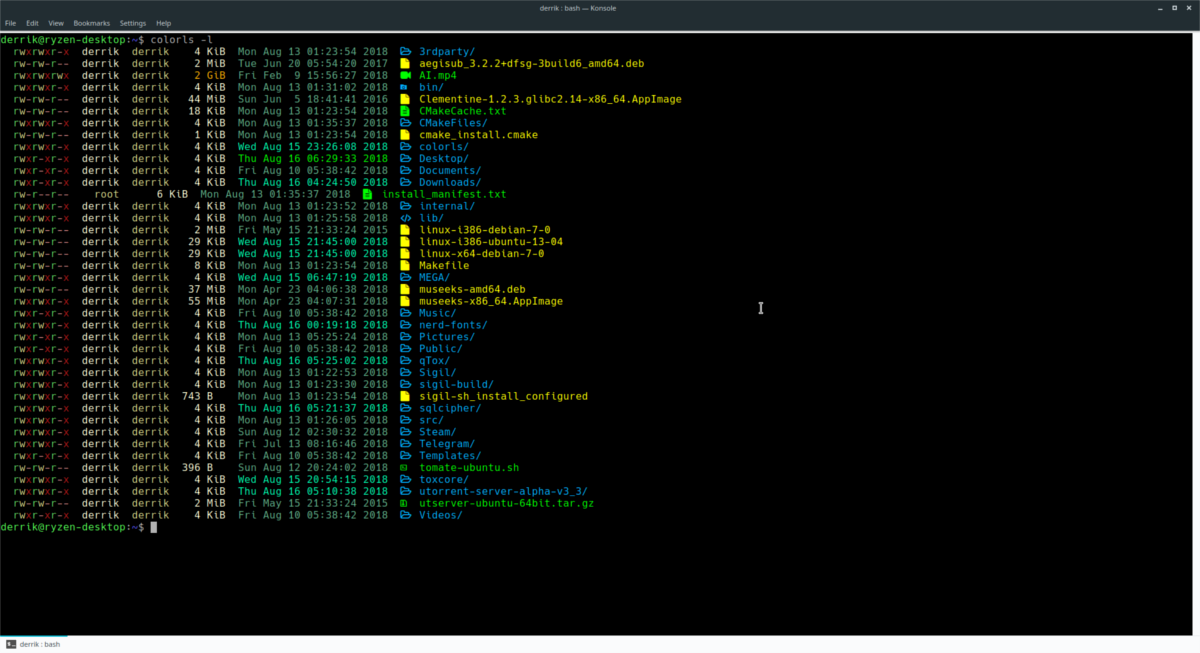
colorls -l
Kārtot failus pēc lieluma
Ar “S” slēdzis, ColorLS var parādīt un kārtot failus, ņemot vērā izmēru. Lai to izdarītu, palaidiet:
colorls -S
Rādīt tikai mapes
Vai vēlaties apskatīt vienumus direktorijā, bet vēlaties redzēt tikai apakšmapes? Palaižot komandu ColorLS ar d slēdzi, jūs varat. Terminālī rīkojieties šādi.
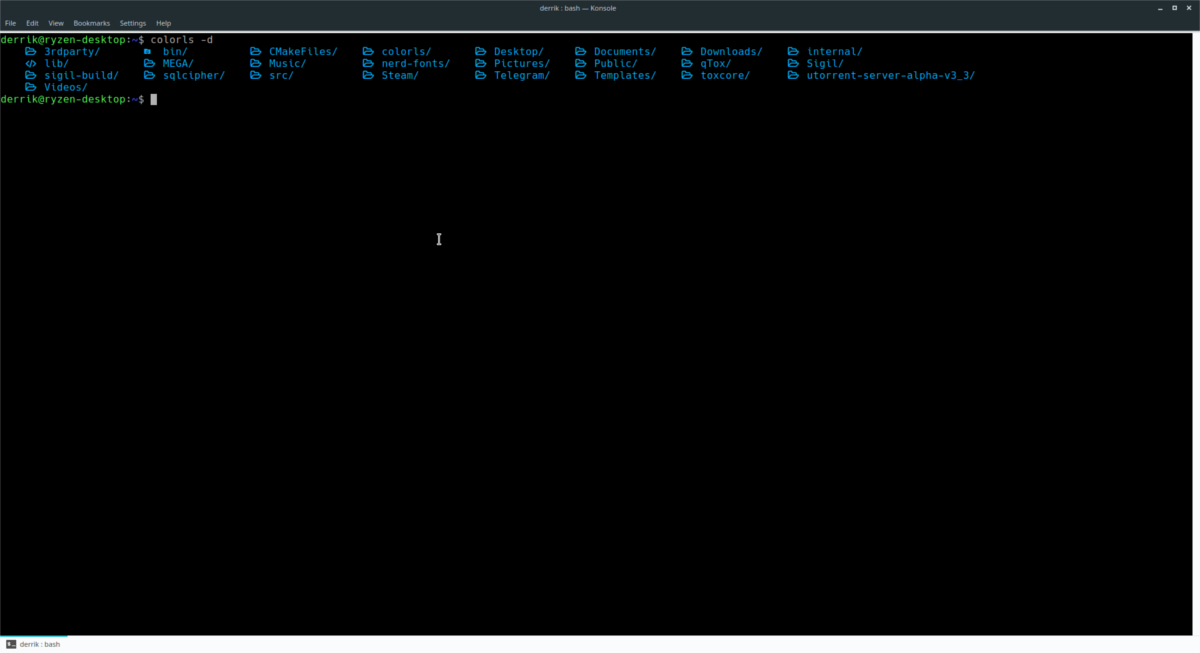
colorls -d
Saglabājiet ColorLS komandu argumentus failā
Ir desmitiem dažādu iespējuColorLS rīks, kas padara to par patiešām noderīgu un krāsainu LS komandas nomaiņu. Ja vēlaties redzēt visus komandu argumentus, terminālī palaidiet ColorLS ar palīdzēt slēdzis.
colorls --help
Alternatīvi ir iespējams saglabāt “palīdzības” informāciju, kas parādās, izpildot iepriekš norādīto komandu, pievienojot to teksta failam.
colorls --help >> ~/Documents/colorls-commands.txt
Skatiet teksta faila saturu terminālī, izmantojot kaķis komanda.
cat ~/Documents/colorls-commands.txt</p>













Komentāri